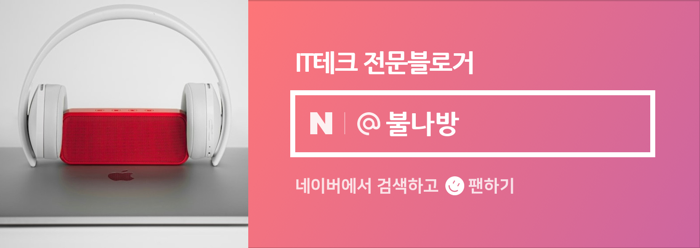간단하게 아이폰 사진 컴퓨터로 옮기기 아이튠즈없이 하는 법
아이폰에서 찍은 사진들을 컴퓨터로 옮기는 법은 여러 방법들이 존재합니다. 오늘은 그중에서 간단하게 아이튠즈를 사용하지 않고 아이폰 사진을 컴퓨터로 옮기는 방법을 알려드리겠습니다.
아이폰 사진 컴퓨터로 옮기기
예전에는 아이튠즈를 사용한 방법을 많이 사용했었는데, 최근에는 물리적인 연결로 간단하게 아이튠즈 없이 사진을 전송할 수 있습니다.

1. 전송하는 방법은 데이터 전송용 케이블을 준비해 줍니다.



2. 데이터 전송용 케이블을 아이폰과 PC에 연결해 줍니다.
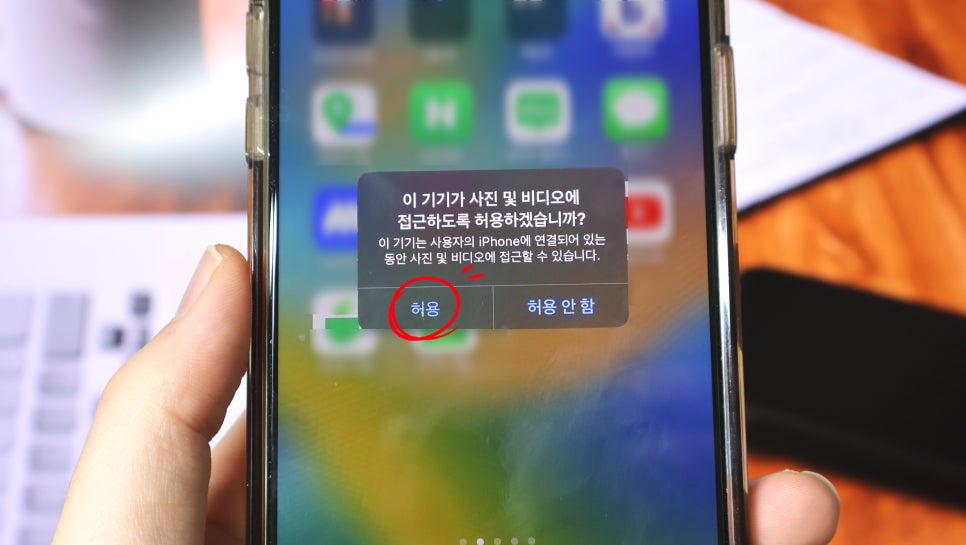
3. 아이폰의 잠금을 풀고 허용함을 선택해 줍니다.
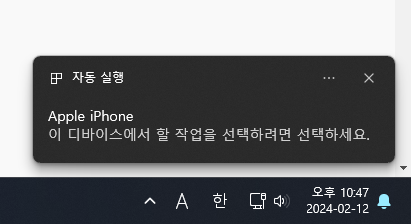
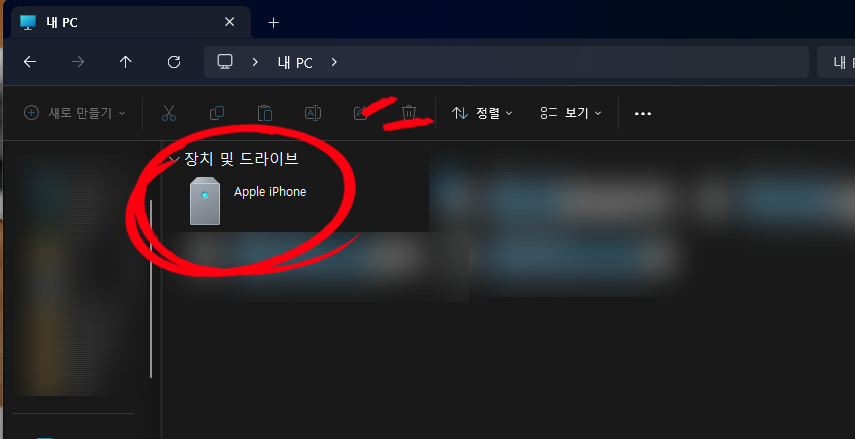
4. PC에서 내 컴퓨터로 들어가줍니다. Apple iPhone 저장소를 확인할 수 있습니다.
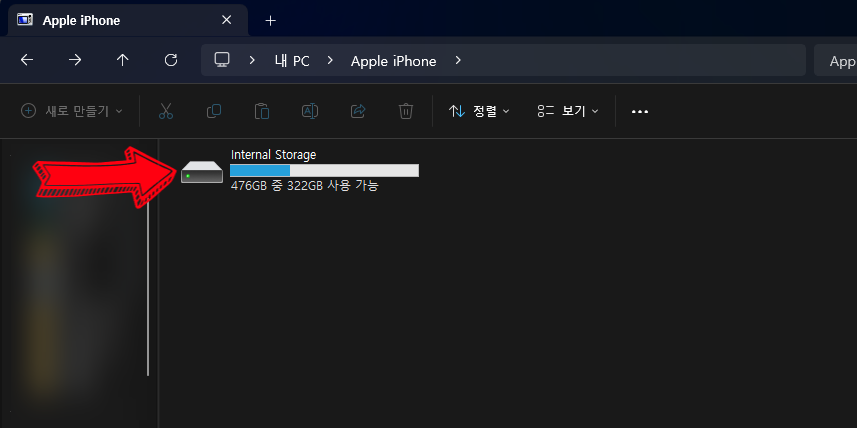
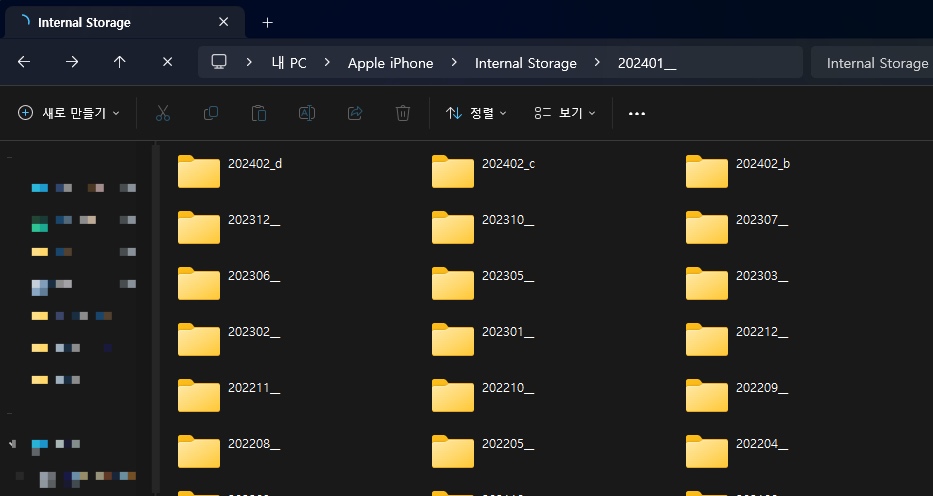
6. Internal Storage로 들어오면 날짜 형식으로 파일들이 정렬 되어있습니다. 원하는 날짜에서 원하는 사진과 동영상을 선택 후 컴퓨터로 전송하면 됩니다.
컴퓨터와 연결이 끊길 때
위 방법으로 컴퓨터로 사진을 옮길 때 자꾸 연결이 끊기는 경험을 하셨다면 설정에서 옵션을 하나 변경해 보시길 바랍니다.
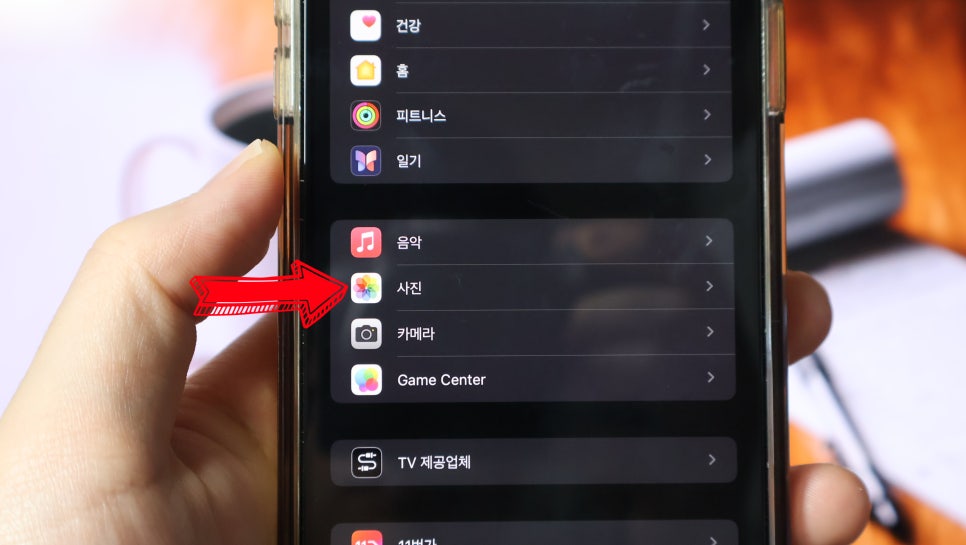
아이폰 설정 앱을 실행해 준 다음, 사진을 선택합니다.
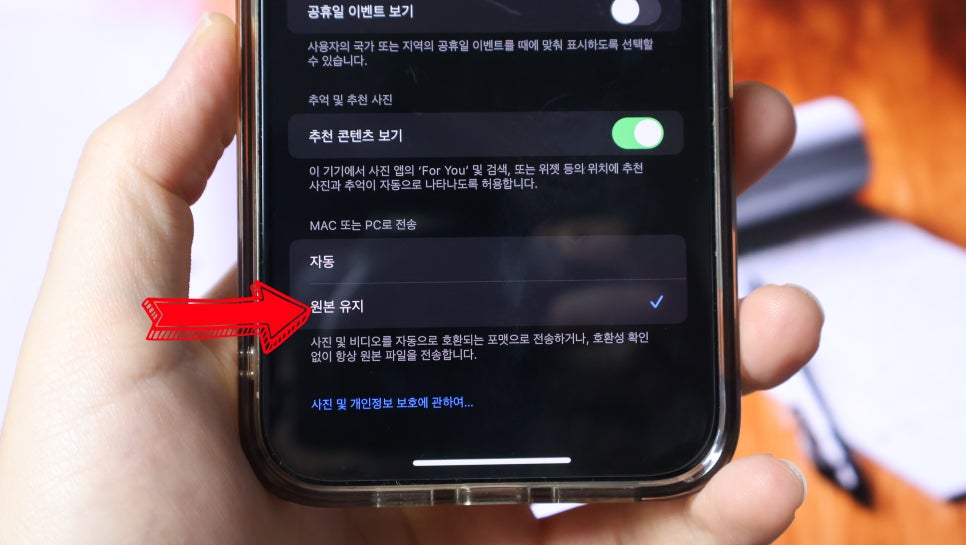
사진 설정에서 MAC 또는 PC 전송에서 원본 유지를 선택해 줍니다.
다시 한번 사진이나 동영상 전송을 해보시길 바랍니다.
데이터 전송 케이블이 없다면..?
만약 데이터 전송 케이블이 없다면 다른 방법으로는 아쉽지만 카카오톡 앱을 사용하는 방법이 있습니다.
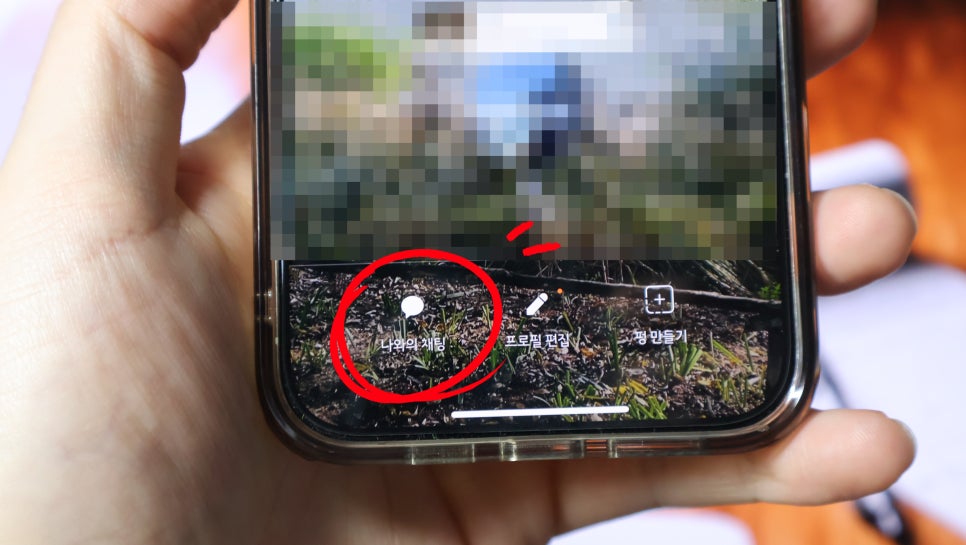
알고 있는 분들도 계시겠지만, 아이폰에서 나와의 대화로 사진을 전송한 다음 PC 카톡으로 사진들을 내려받는 방법이 있습니다.
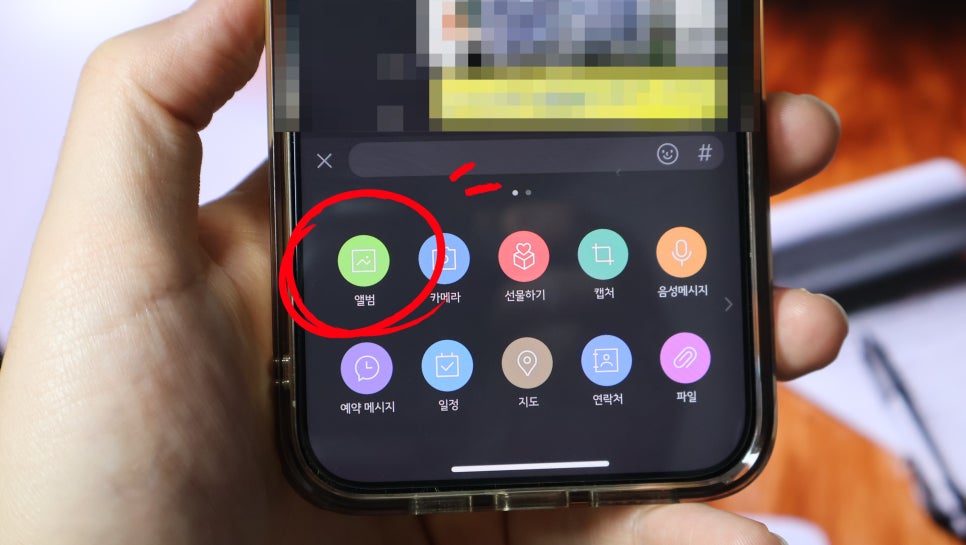
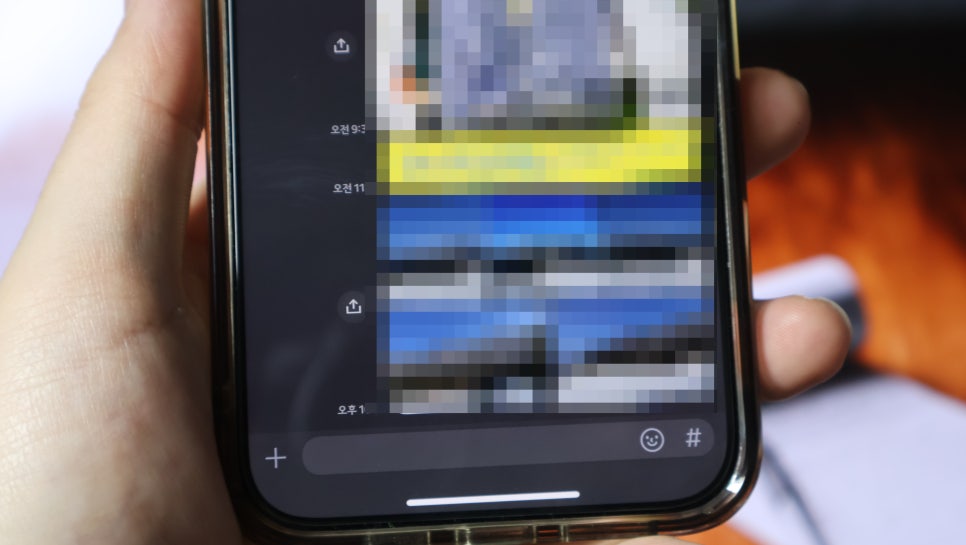
앨범에서 사진 또는 동영상을 선택 후 전송해줍니다.
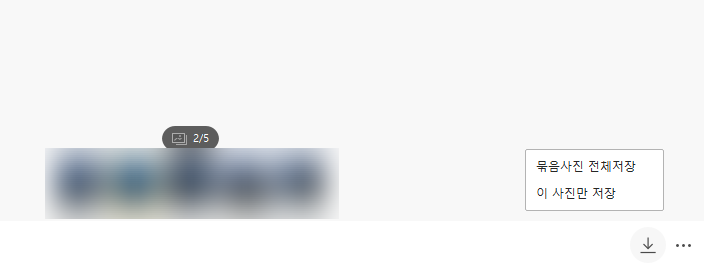
전송한 사진을 PC 카톡을 실행 한 다음, 묶음사진 전체저장을 눌러 PC에 옮길 수 있습니다.
PC 카톡을 자주 사용하는 분이라면 케이블과 아이튠즈를 사용하지 않아 편리하게 사진을 전송할 수 있습니다.
오늘은 간단하게 아이폰에서 컴퓨터로 사진 옮기기 방법을 알아봤습니다. 아이튠즈 없이 데이터 전송 케이블을 사용해서 옮기는 방법이 있으니 편하게 사진을 전송해 보시길 바랍니다.
위 방법이 안 된다면 PC 카카오톡도 활용해 보시길 바랍니다!